
Срок доставки товара в течении 1-3 дней !!!
|
|
Разработка урока по теме Настройка и восстановление параметров операционной системы. 11 класс. Настройка и восстановление параметров операционной системы 11 класс
Конспект урока по теме "Операционные системы", 11 класс
Тип урока: объяснение нового материала с выполнением практической работы;
Цели:
Образовательные: познакомить учащихся с основными понятиями данной темы, рассказать о некоторых существующих ОС (Windows, Linux, Mac OS).
Воспитательные: развивать у учащихся стремление к активной познавательной деятельности; развивать умение работать самостоятельно и формировать навыки исследовательской деятельности.
Развивающие:воспитывать информационную культуру учащихся.
Методы: словесный (рассказ), наглядный, диалогический, практическая и самостоятельная работа.
Основные понятия:
операционная система,структура ОС: ядро, драйверы, интерфейс,дисковые ОС,графические ОС,загрузка ОС.
Методическое обеспечение урока: Информатика и ИКТ 10(профильный уровень) Н.Д. Угринович, лекции по теме “Операционные системы” А.К.Дудкин.
Презентация – Операционные системы.ppt
План урока:
Орг. момент. (1 мин).
Проверка и актуализация знаний (5 минут).
Теоретическая часть (15 минут).
Вопросы учащихся (2 минуты).
Практическая часть (15 минут).
Итог урока (2 минуты).
Ход урока
I. Организационный момент.
Приветствие класса, контроль отсутствующих, пояснение плана урока.
II. Актуализация знаний
На прошлом уроке мы начали изучать операционную систему. Сегодня, прежде чем продолжить изучение этой темы, мы с вами повторим материал прошлого урока. И мы это сделаем с помощью небольшого опроса.
Ответьте на предложенные вопросы. На выполнение этой работы вам отводится 3 минуты, а после мы продолжим.
Слайд 2
Слайд 3
III. Теоретический материал урока.
За счёт чего мы работаем на компьютере? Как называется этот комплекс программ?
Слайд 4
Сегодня мы с вами обобщим наши знания по операционной системе.
Слайд 5
Под операционной системой обычно понимают комплекс управляющих и обрабатывающих программ, который, с одной стороны, выступает как интерфейс между аппаратурой компьютера и пользователем, а другое предназначение – для более эффективного пользования ресурсов вычислительной системы и организации надежных вычислений.
Не один из компонентов программного обеспечения, за исключением самой операционной системы, не имеет непосредственного доступа к аппаратуре компьютера. Даже пользователь взаимодействует со своими программами через интерфейс. Любые их команды, прежде чем попасть в прикладные программы, проходят через операционные системы.
Операционная система – это программа, контролирующая работу пользовательской программы и систем приложений и исполняемая роль интерфейса между приложениями и аппаратным обеспечением компьютера.
Слайды 6 - 13
Предназначения ОС можно разделить на три основные составляющие:
удобство: операционная система делает использование компьютера простым и удобным;
эффективность: операционная система позволяет эффективно использовать ресурсы компьютерной системы;
возможность развития: операционная система должна допускать разработку тестирования новых приложений и системных функций без нарушения нормального функционирования вычислительной системы.
Слайд 14
Функции ОС:
– обеспечивает обмен данными с внешними устройствами
– поддерживает файловую систему (работа с файлами и папками):
FAT32 – начиная с Windows 95 OSR2 , раздел до 2 ТбNTFS – Windows NT/2000/XP/2003, раздел до 2 Тб● права доступа для пользователей● квоты на объем каталогаCDFS – файловая система компакт-дисков
– обеспечивает запуск и выполнение остальных программ
– тестирование компьютера, обработка ошибок
– распределение ресурсов (процессор, память, внешние устройства)
Слайд 15
Любая ОС имеет как минимум 3 компонента:
Ядро,
Драйверы,
Интерфейс.
Слайд 16
Ядро операционной системы (Kernel) – часть операционной системы:
постоянно находящаяся в оперативной памяти;
управляющая всей операционной системой;
содержащая: драйверы устройств, подпрограммы управления памятью, планировщик заданий;
реализующая системные вызовы и т.п.
Все операции, связанные с процессами, выполняются под управлением той части операционной системы, которая называется ядром. Ядро представляет собой лишь небольшую часть кода операционной системы в целом, однако оно относится к числу наиболее интенсивно используемых компонент системы. По этой причине ядро обычно резидентно размещается в основной памяти, в то время как другие части операционной системы перемещаются во внешнюю память и обратно по мере необходимости.
Слайд 17
Драйвер – это компьютерная программа, с помощью которой другая программа (обычно операционная система) получает доступ к аппаратному обеспечению некоторого устройства. В общем случае, для использования любого устройства (как внешнего, так и внутреннего) необходим драйвер. Но обычно с операционными системами поставляются драйверы для ключевых компонентов аппаратного обеспечения, без которых система не сможет работать. Однако для некоторых устройств (таких, как графическая плата или принтер) могут потребоваться специальные драйверы, обычно предоставляемые производителем устройства.
Слайд 18 - 20
По́льзовательский интерфейс (UI – англ. user interface) – разновидность интерфейсов, в котором одна сторона представлена человеком (пользователем), другая — машиной/устройством. Представляет собой совокупность средств и методов, при помощи которых пользователь взаимодействует с различными, чаще всего сложными, с множеством элементов, машинами и устройствами. Интерфейс двунаправленный – устройство, получив команды от пользователя и исполнив их, выдает информацию обратно, наличествующими у нее средствами (визуальными, звуковыми и тп.), приняв которую, пользователь выдает устройству последующие команды предоставленными в его распоряжение средствами (кнопки, переключатели, регуляторы, сенсоры, голосом, и т.д.).
Чаще всего термин применяется по отношению к компьютерным программам (приложениям). Но вообще под пользовательским интерфейсом подразумевается любая система взаимодействия с устройствами, способными к интерактивному взаимодействию с пользователем.
Для упрощения работы пользователя в состав современных ОС входят программные модули, создающие графический пользовательский интерфейс. В ОС с графическим интерфейсом команды можно вводить с помощью мыши, тогда как в ОС с командной строкой команды вводятся непосредственно с клавиатуры.
ОС содержит так же сервисные программы или утилиты – программы для обслуживания дисков (дефрагментация, проверка, сжатие и т.д.), программы для работы с файлами (архивация например), работа в компьютерных сетях и т.д.
Для удобства пользователя в операционной системе обычно имеется и справочная система. Она предназначена для оперативного получения необходимой информации о функционировании как операционной системы в целом, так и о работе ее отдельных модулей.
Слайд 21-22
IV Закрепление
Ответы на вопросы.
Операционная система – это
А) прикладная программа
Б) системная программа
В) система программирования
Г) текстовый редактор
Драйвер – это
А) устройство компьютера
Б) программа для работы с устройствами компьютера
В) прикладная программа
Г) язык программирования
Программа, работающая под управлением Windows, называется:
А) приложение
Б) документ
В) среда
Г) как-то иначе
А) BIOS
Б) драйвер
В) загрузчик операционной системы
Г) сервисная программа
V. Выполнение практического задания.
А теперь давайте закрепим изученный материал. Переместитесь, пожалуйста, за компьютеры.
Вы должны выполнить практическую работу. На выполнение работы отводится 15 минут.
Для желающих работа: сравнить параметры двух соседних компьютеров и сделать анализ производительности.
Приступайте.
VI. Подведение итогов урока:
Сегодня мы с вами выяснили, что же представляет собой ОС. Каковы ее назначение и состав. Познакомились с различными ОС. На следующем уроке мы подробно рассмотрим процесс загрузки ОС.
Слайд 23
VII. Домашняя работа:
§ 1.3 - 1.5
Найти в Интернете информацию по операционным системам и заполнить таблицу:
№ п/п
Название операционной системы
Дата рождения
Создатели
Преимущества
Недостатки
Для желающих: создать презентацию по одной из операционных систем.
Спасибо за урок. До свидания.
ЛИТЕРАТУРА:
Н. Угринович «Информатика и информационные технологии» М., БИНОМ, Лаборатория знаний, 2010 г.
О.Л. Соколова «Универсальные поурочные разработки по информатике», М., «ВАКО», 2006
https://ru.wikipedia.org/
infourok.ru
Разработка урока по теме Настройка и восстановление параметров операционной системы. 11 класс
Цели урока: Сформировать у обучающихся понятия «программное обеспечение», «операционная система»; Указать на виды программного обеспечения и назначение; Познакомить обучающихся с видами, назначением, составом и этапами загрузки операционной системы, настройками ОС.Обучающиеся должны знать: виды программного обеспечения; назначение основных видов программного обеспечения; определение операционной системы, виды, назначение, состав, этапы загрузки; способы настройки элементов операционной системы Windows. Обучающиеся должны уметь: различать программное обеспечение по назначению; сопоставлять программное обеспечение и определенный вид профессиональной деятельности человека; различать операционные системы; настраивать элементы ОС. Тип урока: Урок изучения нового материала.Вид урока: Объяснительно- демонстрационный с элементами практикума..Форма работы: Объяснение нового материала – фронтальная работа; Проверка знаний усвоенных на уроке. Оборудование: Программное обеспечение: Microsoft office PowerPoint.Структура урока: Организационный момент. Постановка целей урока. Актуализация знаний. Объяснение нового материала. Проверка знаний усвоенных на уроке. Домашнее задание Подведение итогов урока. ХОД УРОКАI. Организационный моментПриветствие обучающихся. Вступительное слово учителяII. Постановка целей урока. 1. Как можно комфортно общаться с ПК, не зная его языка?2. ПК без операционной системы: может ли быть такое?3. Почему операционная система Windows является самой популярной у пользователей?
Повторение и обобщение знаний.- Что такое ОС?Операционная система (ОС) – комплекс программ, обеспечивающих взаимодействие всех аппаратных и программных частей компьютера между собой и взаимодействие пользователя и компьютера.
- Состав ОС?Программный модуль, управляющий файловой системой;Командный процессор, выполняющий команды пользователя;Драйверы устройств;Программные модули, обеспечивающие графический пользовательский интерфейс;Сервисные программыСправочная система.
- Функции ОС?
1. Организация согласованного выполнения всех процессов в компьютере.2. Обеспечение хранения информации во внешней памяти и обмен с устройствами ввода-вывода, т.е. ОС отвечает за правильный ввод информации с устройства ввода и ее вывод на монитор, принтер и т.д., а также за правильное распределение информации на дисках внешней памяти.3. Реакция на ошибки и аварийные ситуации. 4. Осуществление диалога и общения с поль
weburok.com
Разработка урока по теме Настройка и восстановление параметров операционной системы. 11 класс
Поурочное планирование 11 класс
2015
Дата:________________________
Урок 6
Тема урока: «Настройка и восстановление параметров
операционной системы»
Цели урока:
Сформировать у обучающихся понятия «программное обеспечение», «операционная система»;
Указать на виды программного обеспечения и назначение;
Познакомить обучающихся с видами, назначением, составом и этапами загрузки операционной системы, настройками ОС.
Обучающиеся должны знать:
виды программного обеспечения;
назначение основных видов программного обеспечения;
определение операционной системы, виды, назначение, состав, этапы загрузки;
способы настройки элементов операционной системы Windows.
Обучающиеся должны уметь:
различать программное обеспечение по назначению;
сопоставлять программное обеспечение и определенный вид профессиональной деятельности человека;
различать операционные системы;
настраивать элементы ОС.
Тип урока: Урок изучения нового материала.
Вид урока: Объяснительно- демонстрационный с элементами практикума..
Форма работы:
Объяснение нового материала – фронтальная работа;
Проверка знаний усвоенных на уроке.
Оборудование:
Программное обеспечение: Microsoft office PowerPoint.
Структура урока:
Организационный момент.
Постановка целей урока.
Актуализация знаний.
Объяснение нового материала.
Проверка знаний усвоенных на уроке.
Домашнее задание
Подведение итогов урока.
ХОД УРОКА
I. Организационный момент
Приветствие обучающихся. Вступительное слово учителя
II. Постановка целей урока.
1. Как можно комфортно общаться с ПК, не зная его языка?
2. ПК без операционной системы: может ли быть такое?
3. Почему операционная система Windows является самой популярной у пользователей?
Повторение и обобщение знаний.
- Что такое ОС?
Операционная система (ОС) – комплекс программ, обеспечивающих взаимодействие всех аппаратных и программных частей компьютера между собой и взаимодействие пользователя и компьютера.
- Состав ОС?
Программный модуль, управляющий файловой системой;
Командный процессор, выполняющий команды пользователя;
Драйверы устройств;
Программные модули, обеспечивающие графический пользовательский интерфейс;
Сервисные программы
Справочная система.
- Функции ОС?
1. Организация согласованного выполнения всех процессов в компьютере.
2. Обеспечение хранения информации во внешней памяти и обмен с устройствами ввода-вывода, т.е. ОС отвечает за правильный ввод информации с устройства ввода и ее вывод на монитор, принтер и т.д., а также за правильное распределение информации на дисках внешней памяти.
3. Реакция на ошибки и аварийные ситуации.
4. Осуществление диалога и общения с пользователем.
- Структура ОС?
Ядро – переводит команды с языка программ на язык “машинных кодов”, понятный компьютеру.
Драйверы – программы, управляющие устройствами.
Интерфейс – оболочка, с помощью которой пользователь общается с компьютером.
- Назначение программы Проводник?
Навигация по файловой структуре и ее обслуживанию в ОС.
Работа по карточкам на проверку пройденного материала.
1. Компьютер без программ – это бесполезный хлам, груда железа. И только программы делают его нашим помощником, другом, советчиком.
2. Программирование – деятельность человека по созданию программы.
3. Для обработки информации на компьютере необходимо иметь не только аппаратное обеспечение - устройства компьютерной системы (“hardware”), но и программное обеспечение (“software”), которое наделяет компьютер мыслями и интеллектом.
4. Прикладное ПО – предназначено для выполнения конкретных задач пользователя.
5. Наиболее дружественно пользователю системное ПО.
Оценка.
“5” - все слова или словосочетания вписаны правильно;
“4” - не вписаны два слова или словосочетания;
“3” - не вписаны три слова или словосочетания;
“2” - не вписано более трех слов или словосочетаний.
Объяснение нового материала.
При инсталляции ОС все значения параметров настройки системы присваиваются по умолчанию. Пользователь может изменить их по своему вкусу.
Настройка параметров системы предполагает настройку:
Мыши;
Режима работы клавиатуры;
Раскладки клавиатуры;
Даты и времени;
Региональных стандартов;
Корзины;
Фона Рабочего стола;
Выбор и настройка экранной заставки;
Схемы оформления Рабочего стола. и др.
Для выполнения указанных настроек вызывается панель управления:
Пуск – Настройка- Панель управления. (Окно Панели управления).
Видеофрагмент («Система» до 2 мин 57 сек)
Работа с классом. (Выполнять все действия на компьютере)
Настройка мыши.
Конфигурация кнопок (Левша, правша)
Скорость двойного нажатия.
Перемещение (скорость перемещения и настройка шлейфа)
Режимы работы и раскладки клавиатуры.
Задержка перед началом повтора символов.
Скорость повтора символов.
Вкладка Язык
Настройка даты и времени.
Настройка региональных стандартов
Числа
Денежная единица
Время
Дата.
Настройка корзины. (Правая КМ → Свойства)
Независимая конфигурация дисков
Единые параметры для всех дисков.
Запрашивать подтверждение на удаление.
Настройка фона рабочего стола
Фон
Заставка
Пароль
Настройка схемы оформления рабочего стола.
Проверка знаний усвоенных на уроке.
Задание по карточке.
Уберите лишнее:
Настройка параметров системы предполагает настройку:
Мыши;
Режима работы клавиатуры;
Bios;
Раскладки клавиатуры;
Даты и времени;
2.Расставте стрелками соответствие:
Мышь Заставка (3)
Клавиатура Денежная единица (5)
Экран Имя компьютера (4)
Система Конфигурация кнопок(1)
Дата время Скорость повтора(2)
Подпишите элементы окна windows
Домашнее задание __________________________________________
Подведение итогов урока. Выставить и прокомментировать оценки.
_________________________
Уберите лишнее:
Настройка параметров системы предполагает настройку:
Мыши;
Режима работы клавиатуры;
Bios;
Раскладки клавиатуры;
Даты и времени;
2.Расставте стрелками соответствие:
Мышь Заставка
Клавиатура Денежная единица
Экран Имя компьютера
Система Конфигурация кнопок
Дата время Скорость повтора
__
__________
Уберите лишнее:
Настройка параметров системы предполагает настройку:
Мыши;
Режима работы клавиатуры;
Bios;
Раскладки клавиатуры;
Даты и времени;
www.infouroki.net
Теория недели 14.10 - 19.10.2013: Настройка и восстановление параметров операционной системы
Настройка и восстановление параметров операционной системы.
Точки восстановления (Restorepoints) создаются с помощью утилиты Восстановление системы (SystemRestore). Они позволяют восстановить систему, в которой возникают неполадки после ее обновления, установки новых программ, устройств или после внесения иных изменений. SystemRestore отслеживает изменения ОС и ежедневно создает точки восстановления, отражающие состояние системы до внесения изменений. Она создает на диске моментальные снимки системы.
Автоматическое восстановление из заранее подготовленного архива обычно позволяет восстановить систему, когда обычным способом ее загрузить не удается. В архиве сохраняют системные файлы, данные загрузочного сектора раздела и сведения о среде загрузки для данной системы. Архивы следует создавать для всех компьютеров сети и обновлять их после установки пакетов исправлений, изменений на загрузочном диске или среды загрузки.
Создание моментального снимка системы
1. В подменю Программы или Все программы меню Пуск выберите команду Стандартные – Служебные - Архивация данных.
2. Сбросьте флажок Всегда запускать в режиме мастера и щелкните ссылку Расширенный режим. Откроется основной интерфейс утилиты архивации.
3. Щелкните кнопку Мастер аварийного восстановления системы. На первой странице мастера щелкните кнопку Далее.
4. Выберите местоположение и имя файла архива. По умолчанию предлагается сохранить архив на гибком диске в файле A:\Backup.bkf.
5. Если в качестве носителя выбран гибкий диск, возьмите чистую дискету, подпишите ее «Диск для автоматического восстановления системы Windows» ивставьте в дисковод. Щелкните кнопки Далее и Готово.
Восстановление системы из архива
Если запуститьили восстановить систему в безопасном режиме нельзя, можно использовать последний моментальный снимок системных данных. Данные для восстановления нужны в двух ситуациях: когда поврежден загрузочный сектор или важные системные файлы, а также когда возникают неполадки загрузки в системах с многовариантной загрузкой.
1. Вставьте компакт-диск WindowsXP или первую установочную (загрузочную) дискету в дисковод и перезапустите компьютер.
2. Следуйте указаниям программы установки. Выберите Восстановление системы, нажав клавишу R.
3. Нажав клавишу R, выполните одно из двух действий:
- нажмите клавишу М, чтобы вручную восстановить системные файлы, загрузочный сектор раздела или среду загрузки;
- нажмите клавишу К чтобы выбрать вариант быстрого восстановления — система попытается восстановить системные файлы, загрузочный сектор раздела или среду загрузки.
5. По приглашению системы вставьте ранее созданный диск с надписью «Диск для автоматического восстановления системы Windows». Поврежденные или утраченные файлы заменяются файлами с установочного компакт-диска Windows или из каталога Repair, расположенного в системном разделе. При этом не учитываются изменения конфигурации, сделанные после установки ОС, поэтому в дальнейшем, возможно, придется установить пакеты исправлений и другие обновления повторно.
По завершении восстановления система перезагружается. Восстановленная система должна загрузиться нормально.
Домашнее задание:
Знать теорию урока, уметь восстанавливать работоспособность ОС.
kravchenko.gmg.kz
Конспект урока на тему «Операционная система Windows. Настройка параметров ОС»
Цели урока:
- Сформировать у обучающихся понятия «программное обеспечение», «операционная система»;
- Указать на виды программного обеспечения и назначение;
- Познакомить обучающихся с видами, назначением, составом и этапами загрузки операционной системы, настройками ОС.
Обучающиеся должны знать:
- виды программного обеспечения;
- назначение основных видов программного обеспечения;
- определение операционной системы, виды, назначение, состав, этапы загрузки;
- способы настройки элементов операционной системы Windows.
Обучающиеся должны уметь:
- различать программное обеспечение по назначению;
- сопоставлять программное обеспечение и определенный вид профессиональной деятельности человека;
- различать операционные системы;
- настраивать элементы ОС.
Тип урока: Урок изучения нового материала.Вид урока: Объяснительно- демонстрационный с элементами практикума.Форма работы:
- Объяснение нового материала – фронтальная работа;
- Проверка знаний усвоенных на уроке.
Оборудование: Программное обеспечение: Microsoft office PowerPoint.Структура урока:
- Организационный момент.
- Постановка целей урока.
- Актуализация знаний.
- Объяснение нового материала.
- Проверка знаний усвоенных на уроке.
- Домашнее задание
- Подведение итогов урока.
Ход урока
I. Организационный момент Приветствие обучающихся. Вступительное слово учителяII. Постановка целей урока. 1. Как можно комфортно общаться с ПК, не зная его языка?2. ПК без операционной системы: может ли быть такое?3. Почему операционная система Windows является самой популярной у пользователей?
Повторение и обобщение знаний. - Что такое ОС? Операционная система (ОС) – комплекс программ, обеспечивающих взаимодействие всех аппаратных и программных частей компьютера между собой и взаимодействие пользователя и компьютера.
- Состав ОС?
- Программный модуль, управляющий файловой системой;
- Командный процессор, выполняющий команды пользователя;
- Драйверы устройств;
- Программные модули, обеспечивающие графический пользовательский интерфейс;
- Сервисные программы
- Справочная система.
- Функции ОС?
1. Организация согласованного выполнения всех процессов в компьютере.2. Обеспечение хранения информации во внешней памяти и обмен с устройствами ввода-вывода, т.е. ОС отвечает за правильный ввод информации с устройства ввода и ее вывод на монитор, принтер и т.д., а также за правильное распределение информации на дисках внешней памяти.3. Реакция на ошибки и аварийные ситуации. 4. Осуществление диалога и общения с пользователем.
- Структура ОС?Ядро – переводит команды с языка программ на язык «машинных кодов», понятный компьютеру.Драйверы – программы, управляющие устройствами.Интерфейс – оболочка, с помощью которой пользователь общается с компьютером.
- Назначение программы Проводник?Навигация по файловой структуре и ее обслуживанию в ОС.
Работа по карточкам на проверку пройденного материала. 1. Компьютер без программ – это бесполезный хлам, груда железа. И только программы делают его нашим помощником, другом, советчиком.2. Программирование – деятельность человека по созданию программы.3. Для обработки информации на компьютере необходимо иметь не только аппаратное обеспечение - устройства компьютерной системы («hardware»), но и программное обеспечение («software»), которое наделяет компьютер мыслями и интеллектом.4. Прикладное ПО – предназначено для выполнения конкретных задач пользователя.5. Наиболее дружественно пользователю системное ПО.Оценка. «5» - все слова или словосочетания вписаны правильно;«4» - не вписаны два слова или словосочетания;«3» - не вписаны три слова или словосочетания;«2» - не вписано более трех слов или словосочетаний.
Объяснение нового материала. При инсталляции ОС все значения параметров настройки системы присваиваются по умолчанию. Пользователь может изменить их по своему вкусу.Настройка параметров системы предполагает настройку:
- Мыши;
- Режима работы клавиатуры;
- Раскладки клавиатуры;
- Даты и времени;
- Региональных стандартов;
- Корзины;
- Фона Рабочего стола;
- Выбор и настройка экранной заставки;
- Схемы оформления Рабочего стола. и др.
Для выполнения указанных настроек вызывается панель управления:
Пуск – Настройка- Панель управления. (Окно Панели управления).
Видеофрагмент («Система» до 2 мин 57 сек)Работа с классом. (Выполнять все действия на компьютере)
Настройка мыши. Конфигурация кнопок (Левша, правша)Скорость двойного нажатия.Перемещение (скорость перемещения и настройка шлейфа)
Режимы работы и раскладки клавиатуры. Задержка перед началом повтора символов.Скорость повтора символов.Вкладка Язык
Настройка даты и времени. Настройка региональных стандартовЧислаДенежная единицаВремяДата.
Настройка корзины. (Правая КМ → Свойства) Независимая конфигурация дисковЕдиные параметры для всех дисков.Запрашивать подтверждение на удаление.
Настройка фона рабочего стола ФонЗаставкаПарольНастройка схемы оформления рабочего стола.
Проверка знаний усвоенных на уроке.
Задание по карточке.
- Уберите лишнее:
Настройка параметров системы предполагает настройку:
- Мыши;
- Режима работы клавиатуры;
- Bios;
- Раскладки клавиатуры;
- Даты и времени;
2. Расставте стрелками соответствие:
- Мышь Заставка (3)
- Клавиатура Денежная единица (5)
- Экран Имя компьютера (4)
- Система Конфигурация кнопок (1)
- Дата время Скорость повтора (2)
- Подпишите элементы окна windows
Домашнее задание Тема 2.2 стр 15-26Подведение итогов урока. Выставить и прокомментировать оценки.
Дополнительно: Презентация «Операционная система Windows. Настройка параметров ОС» состоит из 20 слайдов.
Слайд 1
Слайд 6
Слайд 11
www.metod-kopilka.ru
6 урок 11 класса по информатике
Дата:_____________ Класс: 11 Урок:№6
Тема: Настройка и восстановление параметров операционной системы
Цель: Объяснить что такое программное обеспечение и зачем оно существует. Научить различать его виды.
Задачи:
Образовательные –познакомить учащихся с понятиями «программное обеспечение», «операционная система», «прикладное ПО», закрепить полученные знания;
Развивающие – развивать творческую и мыслительную деятельность учащихся на уроке посредством анализа демонстрационных примеров, способность к обобщению, быстрому переключению, способствовать формированию навыков коллективной и самостоятельной работы, умения чётко и ясно излагать свои мысли;
Воспитательные – способствовать развитию моторной и смысловой памяти, умений анализировать, сравнивать, отбирать теоретический материал, формированию поисковой самостоятельности и коммуникативных качеств учащихся.
Структура урока:
Организационный момент.
Постановка цели урока.
Объяснение нового материала.
Обобщение нового материала.
Домашнее задание.
Подведение итогов
Ход урока:
Организационный момент
Организация рабочих мест.
Постановка целей и задач урока
Сегодня на уроке мы рассмотрим следующие вопросы:
• что такое программное обеспечение;• типы программного обеспечения;• состав прикладного программного обеспечения.
Объяснение нового материала
Программное обеспечение- компьютерные программы и данные, предназначенные для решения определённого круга задач и хранящиеся в цифровом виде.
А программы - это созданные и упорядоченные последовательности команд для достижения определенных задач. Компьютерные пользователи на жаргоне часто используют слово «софт» (англ.software), что есть полным соответствием термину «программа».
Программное обеспечение компьютера постоянно пополняется, развивается, совершенствуется. Стоимость установленных программ на современном ПК зачастую превышает стоимость его технических устройств. Разработка современного ПО требует очень высокой квалификации от программистов.
Системное программное обеспечение служит для обеспечения работы собственно самого компьютера и выполнения прикладных программ.
Системное программного обеспечения делится на виды:
1. базовое ПО (операционные системы и их оболочки).
2. сервисное ПО, или утилиты. Сюда входят программы диагностики состояния компьютера, антивирусные средства, программы для работы с накопителями (переносными или стационарными жесткими дисками), программы для архивации данных и обслуживания сетей.
Виды системного ПО:
операционные системы
программы – оболочки
операционные оболочки
Драйверы
Утилиты
Основная составляющая всего системного программного обеспечения - операционная система.
Операционная система или ОС (англ. OS - operatingsystem) - сборка программ, обеспечивающих управление ПК, эффективного использования его ресурсов и решение задач, работу с файлами, ввод и вывод данных, а также выполнение прикладных программ и утилит.ОС является посредником между компьютером и пользователем, анализирует запросы пользователя и выполняет их.
При включении компьютера ОС грузится в оперативную память раньше других программ и затем служит средой для их работы.
ОС обеспечивает функционирование ПК и работу программ в трех режимах:- в однопрограммном режиме, когда все ресурсы компьютера предоставляются одной программе, выполняющую обработку данных.- в многопрограммном режиме, когда несколько независимых программ обрабатывают информации в одно время (они делят ресурсы между собой). Основа этого режима – одновременное совмещение работы системной платы и манипулирование периферийными устройствами, а значит - более эффективное, в сравнении с однопрограммным режимом, использование ресурсов.- в многозадачном режиме, при необходимости выполнение нескольких программ для координации при достижении общей цели. Для этого в ОС имеются средства, позволяющие задачам «дружить» друг с другом.Назначение операционной системы. Основная задача ОС - динамическое распределение и управление ресурсами, которыми является всякий объект, распределяющий операционной системой между вычислительными процессами.Ресурсы бывают аппаратные (центральный процессор, оперативная память, периферийные устройства) и программные (все доступные пользователю программные средства для управления вычислительными процессами и данными).
Основные функции ОС:
Управление оперативной памятью;
Загрузка приложений в оперативную память и их выполнение;
Доступ к устройствам ввода-вывода;
Управление памятью накопителей (жесткого диска, СD и DVD-дисков) с помощью файловой системы
Пользовательский интерфейс.
Программы-оболочки обеспечивают ту или иную степень защиты от ошибок пользователя, что уменьшает вероятность случайного уничтожения информации. Разница между программами и утилитами зачастую выражается лишь в универсальности первых и специализации вторых.
Операционные оболочки- интерфейсные системы, используемые в основном для создания графических интерфейсов.
Драйвера(на жаргоне «дрова») - программы, расширяющие возможности ОС по управлению устройствами ввода-вывода. С помощью них возможно подключение к компьютеру новых устройств или нестандартное использование имеющихся. Обычно загружаются в оперативную память при запуске компьютера.
К утилитам относятся:
файловые менеджеры
архиваторы (для сжатия информации)
средства просмотра и воспроизведения (аудио или видео)
средства диагностики и контроля ПК;
средства коммуникаций между компьютерами
средства для компьютерной безопасности (антивирусы, резервное копирование).
Часть утилит входит в состав ОС, другая - существует автономно.
Состав прикладного программного обеспечения
Прикладное программное обеспечение или приложения – софт, предназначенный для выполнения конкретных задач пользователя, рассчитан на непосредственное «общение» с ним и для обеспечения применение машины в разнообразных областях деятельности человека.
Программы, с помощью которых пользователь может решать свои информационные задачи, не прибегая к программированию, называются прикладными программами.
Прикладное ПО является самым многочисленным из всех видов продуктов ПО. Сюда входят приложения, выполняющие работу с данными в сфере различных предметных областей. Установка таких программ на компьютер производится опытными пользователями. Помимо создания новых программных продуктов их разработчики уделяют много внимания для совершенствования, модернизацию и создание их новых версий популярных систем.
Как правило, все пользователи предпочитают иметь набор прикладных программ, который нужен практически каждому. Их называют программами общего назначения. К их числу относятся:
• текстовые и графические редакторы, с помощью которых можно готовить различные тексты, создавать рисунки, строить чертежи; проще говоря, писать, чертить, рисовать;• системы управления базами данных (СУБД), позволяющие превратить компьютер в справочник по любой теме;• табличные процессоры, позволяющие организовывать очень распространенные на практике табличные расчеты;• коммуникационные (сетевые) программы, предназначенные для обмена информацией с другими компьютерами, объединенными с данным в компьютерную сеть.
Очень популярным видом прикладного программного обеспечения являются компьютерные игры. Большинство пользователей именно с них начинает свое общение с ЭВМ.
Кроме того, имеется большое количество прикладных программ специального назначения для профессиональной деятельности. Их часто называют пакетами прикладных программ. Это, например, бухгалтерские программы, производящие начисления заработной платы и другие расчеты, которые делаются в бухгалтериях; системы автоматизированного проектирования, которые помогают конструкторам разрабатывать проекты различных технических устройств; пакеты, позволяющие решать сложные математические задачи без составления программ; обучающие программы по разным школьным предметам и многое другое.
Инструментальное программное обеспечение или системы программирования - это средства для автоматизации разработки новых программ и их сопровождения с помощью языка программирования. Для создания программы на каком-либо языке программирования необходимо задействовать такие компоненты:
1. Текстовый редактор (создает файл с исходным текстом программы).
2. Компилятор или интерпретатор для перевода текста в промежуточный объектный код. Исходный текст большой программы состоит из нескольких таких файлов-кодов.
3. Сборщик, выполняющий связывание объектных модулей. Он формирует работоспособное приложение – исполнимый код - законченную программу, которая запускается на любом компьютере с соответственной операционной системой. Как правило, конечный файл имеет расширение.exe
Наиболее популярные редакторы визуального проектирования:
Borland C++ Builder - средство для разработки DOS и Windows приложений
MicrosoftVisualBasic - популярный инструмент для создания Windows-программIV. Обобщение новых знаний
1. Продолжите фразу: Компьютер представляет собой единство двух составляющих: ____________________. Компьютер представляет собой единство двух составляющих: аппаратуры и программного обеспечения (ПО).
2. Что такое программное обеспечение? Программное обеспечение компьютера — это вся совокупность программ, хранящихся в его долговременной памяти. ПО компьютера может пополняться, изменяться.
3. Какая разница между ПО и собственно программой? Программное обеспечение - компьютерные программы и данные, предназначенные для решения определённого круга задач и хранящиеся в цифровом виде. А программы - это созданные и упорядоченные последовательности команд для достижения определенных задач.
4. Виды ПО. Программное обеспечение ЭВМ можно разделить на три части: системное ПО, прикладное ПО и системы программирования.
5. К какому виду ПО относятся утилиты? Системному ПО.
6. Какова цель использования прикладных программ? С помощью прикладных программ пользователь непосредственно решает свои информационные задачи, не прибегая к программированию.
7. Наведите несколько примеров прикладного ПО. К прикладным программам относятся: редакторы текстовые и графические, системы управления базами данных (СУБД), табличные процессоры, сетевое ПО, игры.
8. Какие программы называются прикладными программами специального назначения? Прикладные программы специального назначения — это программы, используемые в профессиональной деятельности, в обучении.
V. Постановка домашнего задания
Прочитать, выучить записи в тетради. Устно ответить на вопросы
VI. Подведение итогов.
Выставление отметок.
videouroki.net
Тема: Конфигурирование Windows.
Цель работы: освоить и закрепить способы защиты компьютера путем конфигурирования ОС Windows.
Пояснения:
Одним из способов распространения угроз является переполнение буфера (это запись данных в выделенную область памяти, которая превышает предельный для нее заявленный объем). В результате чего данные, не вмещающиеся в буфер, записываются в соседние области памяти и могут повредить их содержимое. Новые, 64-разярядные процессоры имеют аппаратные средства защиты от переполнения буфера, а в ОС Windows это организовано одноименным модулем защиты DEP (Data Execution Prevention).
Самый надежный способ защиты – это отказ от возможности обмена файлами по локальным сетям и через Интернет.
Для предотвращения заражения посредством автоматического запуска содержимого съемных носителей необходимо отключить автозапуск для всех типов дисков. Чтобы не рыться в ключах реестра, можно воспользоваться программой Panda Research USB Vaccine, которая сама все за вас сделает.
Основные источники внедрения угроз – службам операционной системы. Основной задачей при отключении служб является закрытие сетевых портов, это предотвращает эксплуатацию уязвимостей системных сервисов и других установленных программ посредством сетевых атак. Как только служба прекращает работу, используемый ею сетевой порт перестает быть открытым. Другие службы рекомендуется отключать потому, что сами функции, которые они предлагают, могут быть использованы в злонамеренных целях. Плюсом от отключения служб является высвобождение ресурсов оперативной памяти.
Для закрытия наиболее атакуемых сетевых портов Windows рекомендуется использовать специальную программу – Windows Worms Doors Cleaner. Достоинством этой программы является то, что она не полностью отключает службы, а закрывает их используемые порты через правку реестра. Эти действия защищают ОС от нежелательных ошибок в реестре при правке вручную.
Остальное делается вручную через администрирование служб. Следует обратить внимание на пояснение, так как необходимо понимать, используется эта служба операционной системой или нет, службы без описания можно просто отключить (при этом имеется в виду, что установка, скажем, антивирусной системы или же сетевого экрана, как правило, ведет к созданию соответствующей службы). Например, Agnitum Client Security Service у продуктов Agnitum Ltd.
Оборудование:ПЭВМ Pentium 4 1,8 GHz
Программное обеспечение:Windows 7, Panda Research USB Vaccine, Windows Worms Doors Cleaner
Порядок выполнения работы.
1. Найдите модуль защиты DEP, выполнив команду Пуск – Настройка – Панель управления – Система. Далее во вкладке Дополнительно найдите Параметры быстродействия и выберите вкладку Предотвращение перевыполнения данных.
2. Отключите сетевое подключение. Выполните команду: Пуск – Настройка – Сетевые подключения, выберите ваше подключение и откройте свойства.
3. Удалите в свойствах подключения все, оставьте только Протокол TCP/IP.
4. найдите в свойствах протокола TCP/IP раздел WINS, в котором нам необходимо отключить NetBIOS и снимите галочку, где стоит Включить просмотр LMHosts.
5. Закройте наиболее атакуемые сетевые порты Windows, используя программу – Windows Worms Doors Cleaner.
6. Пройдите к менеджеру служб через Пуск – Настройка – Панель управления – Администрирование – Службы.
7. В списке служб выберите службу, два раза кликнув по ней и в открывшемся окне свойств выберите Выключено. Если по необходимости некоторые службы вами будут использоваться – выставлять Авто.
8. Выполните соответствующие изменения и перезагрузите систему.
Вывод: освоили и закрепили способы защиты компьютера путем конфигурирования ОС Windows.
Контрольные вопросы:
1. Перечислите способы распространения угроз.
2. Укажите надежные способы защиты компьютера и системы.
3. Для предотвращения заражения посредством автоматического запуска содержимого съемных носителей, что необходимо отключить для всех типов дисков?
4. Назовите основные источники внедрения угроз.
5. Какую рекомендуется использовать программу для закрытия наиболее атакуемых сетевых портов Windows?
Учебная и специальная литература:
1. Гордеев А. В. Операционные системы: Учебник для вузов. 2-е изд. – СПб.: Питер, 2012. – 416 с.: ил.
2. Сетевые операционные системы / В. Г. Олифер, Н. А. Олифер. – СПб.: Питер, 2012. – 544 с.: ил.
3. Введение в операционные системы. – 2-е изд., перераб. И доп. – СПб.: БХВ - Петербург, 2012. – 1040 с.: ил. – (Учебное пособие)
4. Компьютерные советы (сборник статей).
5. Сминов Ю. К. Секреты восстановления жестких дисков ПК. – СПб.: БХВ-Петербург, 2012. – 272 с.: ил. – (Аппаратные средства).
Практическая работа № 15.
Тема: Оптимизация операционной системы Windows 7.
Цель работы: освоить основные методы, которые влияют на скорость работы загрузки операционной системы Windows 7; изучить отдельные функции и службы, отключение которых ускоряет работу операционной системы Windows 7.
Пояснения:
Оптимизация – ускорение работы Windows и повышение производительности компьютера без необходимости обновления оборудования. Добиться комфортной работы в Windows 7 можно отключив все графические «навороты» и ненужные элементы автозагрузки.
Оборудование:ПЭВМ Pentium 4 1,8 GHz
Программное обеспечение:Windows 7
Порядок выполнения работы.
I. Установка классической темы оформления.
1. Откройте «Параметры управления».
2. Нажмите на вкладку «Оформление и Персонализация».

3. Выберите пункт «Изменение темы». Откроется окно «Изменение изображения и звука на компьютере».
II. Отключение прозрачности окон.
1. Откройте «Параметры управления».
2. Нажмите на вкладку «Оформление и Персонализация» .
3. Чтобы отключить прозрачность, выберите пункт «Цвет».
4. Снимите галочку с пункта «Включить прозрачность» и нажмите «Сохранить изменения».
III. Отключение визуальных эффектов.
1. Откройте «Параметры управления».
2. Нажмите на вкладку «Система и безопасность».

3. Выберите вкладку «Система».
4. Нажмите слева на пункт «Дополнительные параметры системы».
5. Откроется окно «Свойства системы». Нажмите на вкладке «Быстродействие» кнопку «Параметры».
6. Откроется окно «Параметры быстродействия». Нажмите на пункт «Обеспечить наилучшее быстродействие»,затем на «Применить» → «Ок».
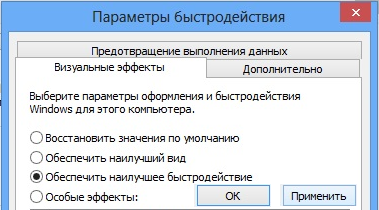
IV. Расширение объёма виртуальной памяти с помощью ReadyBost.
1. Нажмите правой кнопкой на иконке флеш-накопителя, выберите пункт «Свойства».
2. Откройте вкладку ReadyBost. Выберите пункт «Предоставить устройство для технологии ReadyBost». Нажмите на «Применить» → «Ок».
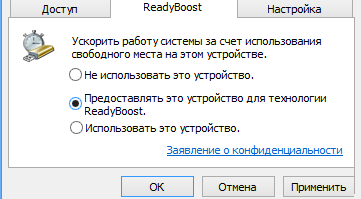
V. Дефрагментация системного диска.
1. Откройте в меню «Пуск» → «Все программы».
2. Далее нажмите «Стандартные» → «Служебные» → «Дефрагментация».
VI. Удаление лишних данных из автозагрузки.
1. Нажмите комбинацию клавиш Win + R.
2. В появившемся окне напишите msconfing. Нажали «Ок».
3. Откроется окно «Конфигурации системы».
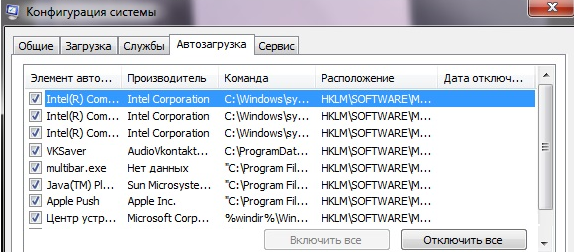
VII. Отключение восстановления системы.
1. Откройте «Параметры управления».
2. Нажмите на вкладку «Система и безопасность».
3. Нажмите на вкладку «Система».
4. Выберите слева пункт «Настройка удаленного доступа».
5. Откроется окно «Свойства системы». Нажмите на вкладке «Защита системы» → «Настроить».
6. Нажмите на «Отключить защиту системы» → «Применить».

VIII. Отключение ненужных служб.
1. Откройте «Параметры управления».
2. Нажмите на вкладку «Система и безопасность».
3. Нажмите на вкладку «Администрирование».
4. В открывшемся окне нажмите на «Службы».
5. Выберите нужную вам службу.

6. В открывшемся окне «Свойства: Windows Search» нажмите на «Остановить». Далее «Ок».
Вывод: освоили основные методы, которые влияют на скорость работы загрузки операционной системы Windows 7; изучили отдельные функции и службы, отключение которых ускоряет работу операционной системы Windows 7.
Контрольные вопросы:
1. В чем заключается оптимизация операционной системы?
2. Перечислите этапы оптимизации, выбор которых улучшит работу системы в целом.
Учебная и специальная литература:
1. Гордеев А. В. Операционные системы: Учебник для вузов. 2-е изд. – СПб.: Питер, 2012. – 416 с.: ил.
2. Сетевые операционные системы / В. Г. Олифер, Н. А. Олифер. – СПб.: Питер, 2012. – 544 с.: ил.
3. Введение в операционные системы. – 2-е изд., перераб. И доп. – СПб.: БХВ - Петербург, 2012. – 1040 с.: ил. – (Учебное пособие)
4. Компьютерные советы (сборник статей).
5. Сминов Ю. К. Секреты восстановления жестких дисков ПК. – СПб.: БХВ-Петербург, 2012. – 272 с.: ил. – (Аппаратные средства).
Практическая работа № 16.
Читайте также:
lektsia.com




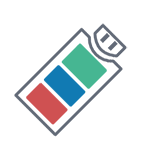

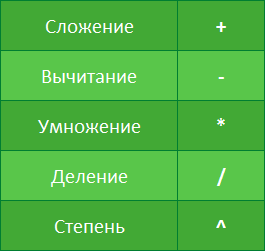
.jpg)



